
- •1. КАК СОЗДАТЬ НОВЫЙ ДОКУМЕНТ В ФОТОШОПЕ
- •3. ГОРЯЧИЕ КЛАВИШИ
- •4. СЛОЖНОЕ ВЫДЕЛЕНИЕ ВОЛОС ЗА 5 МИНУТ!
- •5. ДВЕ ТЕХНИКИ ВЫДЕЛЕНИЯ ВОЛОС
- •Что такое режимы наложения слоев?
- •Где найти режимы наложения слоев?
- •Организация рабочего пространства.
- •Шаг 3. Устранение морщин при помощи «Лечащей кисти» (Healing Brush).
- •Шаг 4. Советы по улучшению глаз и губ.
- •Шаг 5. Волосы.
- •Шаг 6. Добавление контраста образу.

12. ОСНОВЫ РЕТУШИ
Данный урок представляет собой обзор основных, часто используемых способов устранения дефектов кожи в Photoshop без лишних затрат времени.
Вот фото девушки, которое мы будем обрабатывать:
Мы не будем подробно останавливаться на том, как работает тот или иной инструмент программы, так как урок предполагает знание основ Photoshop.
Организация рабочего пространства.
Для наиболее эффективной работы в программе требуется предварительная настройка некоторых функций, а именно панелей «Слои» (Layers) и «История» (History). Чтобы это сделать, перейдите в меню Редактирование-Установки-Производительность (Edit-> Preferences-> Performance) и установите значение в поле «история действий» на 50. Этот прием добавляет больше гибкости в работе, расширяя возможности для исправления ошибок. Вы всегда можете вернуться назад на установленное количество шагов, и исправить недочеты в работе. Если ваш компьютер работает медленно, оставьте значение панели «История» (History) по умолчанию программы.
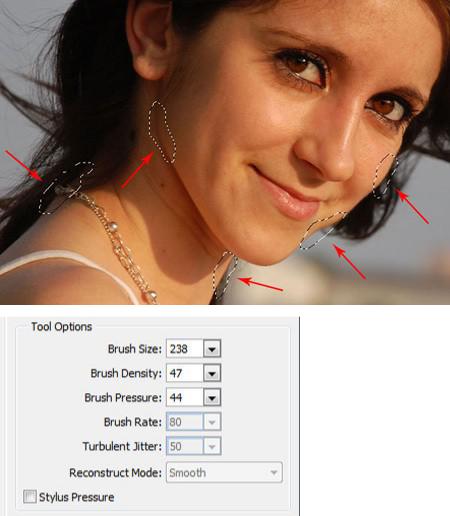
Шаг 1.
Начнем ретуширование с исправления линий овала лица. Для этого нам потребуются инструменты фильтра «Пластика» (Liquify). Этот фильтр очень полезен, поскольку не уничтожает много информации с изображения. Чтобы открыть панель настроек фильтра, переходим в меню ФильтрПластика (Filter->Liquify) и выбираем инструмент Деформация (Forward Warp Tool). Я использую его для областей скул и шеи, выравнивая их линии. На примере ниже эти зоны выделены. Если вы хотите увеличить некоторые области лица, воспользуйтесь инструментом «Вздутие» (bloat tool), для уменьшения зон примените «Сморщивание» (pucker tool). Ниже приведены настройки кисти для инструмента «Деформация» (Forward Warp Tool), используемого в зоне скул. Для области губ я использовала кисть размером 130 рх.
Чем объемнее обрабатываемая зона лица, тем больше должна быть кисть (например, область щек, скул, лба). И, наоборот, для мелких черт лица используйте кисть маленького размера (губы, нос, веки). Выбор размера кисти также зависит от исходного размера фото. Чем больше снимок, тем больше должна быть кисть.
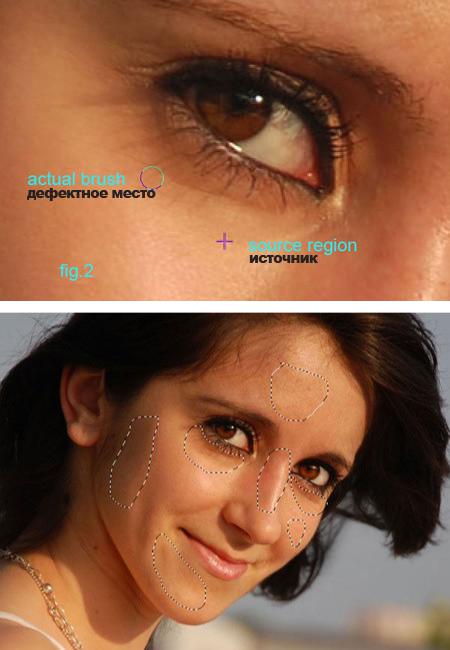
Я использовала штамп, чтобы избавиться от морщин под глазами и в уголках рта. Будьте осторожны в работе с этим инструментом, иначе вы рискуете потерять текстуру кожи и создать неровности. Фальшивый внешний вид кожи (пластиковый эффект) является распространенной ошибкой в практике ретуширования снимков, старайтесь не допускать такого результата в своих работах. Он возникает вследствие потери текстуры и сильного размытия (blur).

Шаг 3. Устранение морщин при помощи «Лечащей кисти» (Healing Brush).
Используйте для ретуши инструмент «Точечная восстанавливающая кисть» (Healing Spot Brush), чтобы устранить мелкие недостатки кожи, такие как прыщи или морщинки. В верхнем меню установите режим «Выбранный» (proximity match) для оптимального результата. Это позволит автоматически заменять нужный участок текстурой, находящейся рядом с курсором кисти. Помните о том, что морщины являются естественными следами времени, поэтому не удаляйте их все, исправляя лишь самые глубокие.
Шаг 4. Советы по улучшению глаз и губ.
Чтобы подчеркнуть цвет глаз и насыщенность губ, воспользуйтесь инструментами Осветлитель (Dodge) и Затемнитель (Burn Tool). Я выбрала инструмент Осветлитель (Dodge Tool) с экспозицией (Exposure) 12%, чтобы осветлить радужку глаз девушки. Для создания контраста, делая акцент на глазах, выберите Затемнитель (Burn Tool) с экспозицией 12% и обработайте зрачок, внешнюю часть радужки, ресницы и область под бровями.
